ACER AL1917ABMD User Manual [fr]
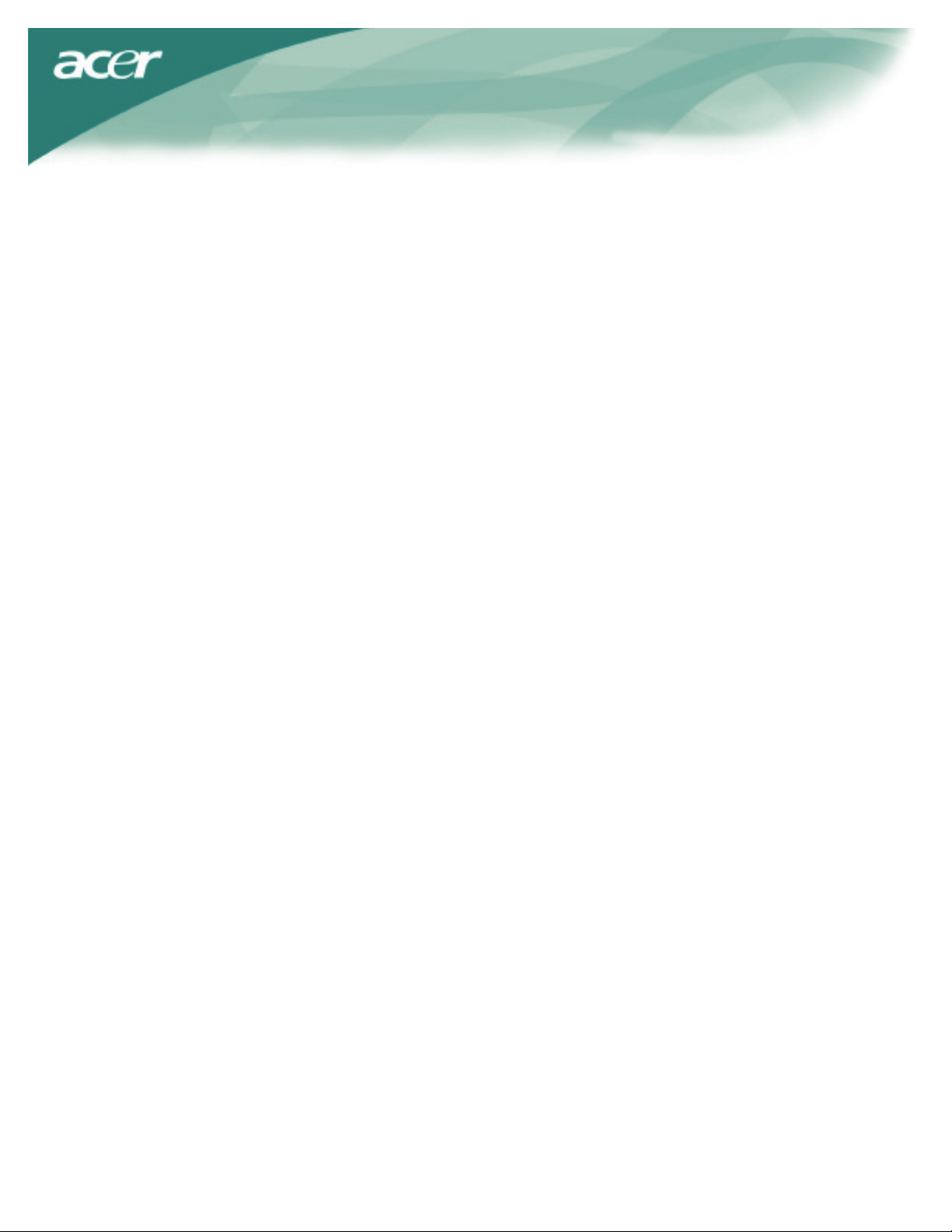
Table des matières
n
o
Notice TCO03.............................................................................................................................................................
Déclaration FCC.........................................................................................................................................................
Canadian DOC Notice ...............................................................................................................................................
Contenu du Paquet.....................................................................................................................................................
Instructions D'installation.............................................................................................................................................
Assemblage du Moniteurr...................................................................................................................................
A
Démontage du Moniteu
Réglage de I'angle de Visualisation ...................................................................................................................
Connexion des Périphériques............................................................................................................................
Mise Sous et Hors Tension .................................................................................................................................
Réglage de I'affichage................................................................................................................................................
Options OSD ..............................................................................................................................................................
Menu OSD........................................................................................................................................................
Luminosité et Contraste...............................................................................................................................
rr....................................................................................................................................
1
2
3
4
4
4
4
4
4
4
5
5
6
6
A
Positio
Température de Couleu
Langue...........................................................................................................................................................
Position OSD...................................................................................................................................................
Configuration Aut
Informations....................................................................................................................................................
Rappel ............................................................................................................................................................
Caractéristiques Générales.........................................................................................................................................
Informations Techniques..............................................................................................................................................
A
Tableau des Synchronisations Standard...........................................................................................................
Dépannage..........................................................................................................................................................
Alignement...................................................................................................................................................
...........................................................................................................................................................
rr.....................................................................................................................................
...........................................................................................................................................
Assignation des Broches...................................................................................................................................
6
6
6
7
7
7
7
7
8
8
9
10
11
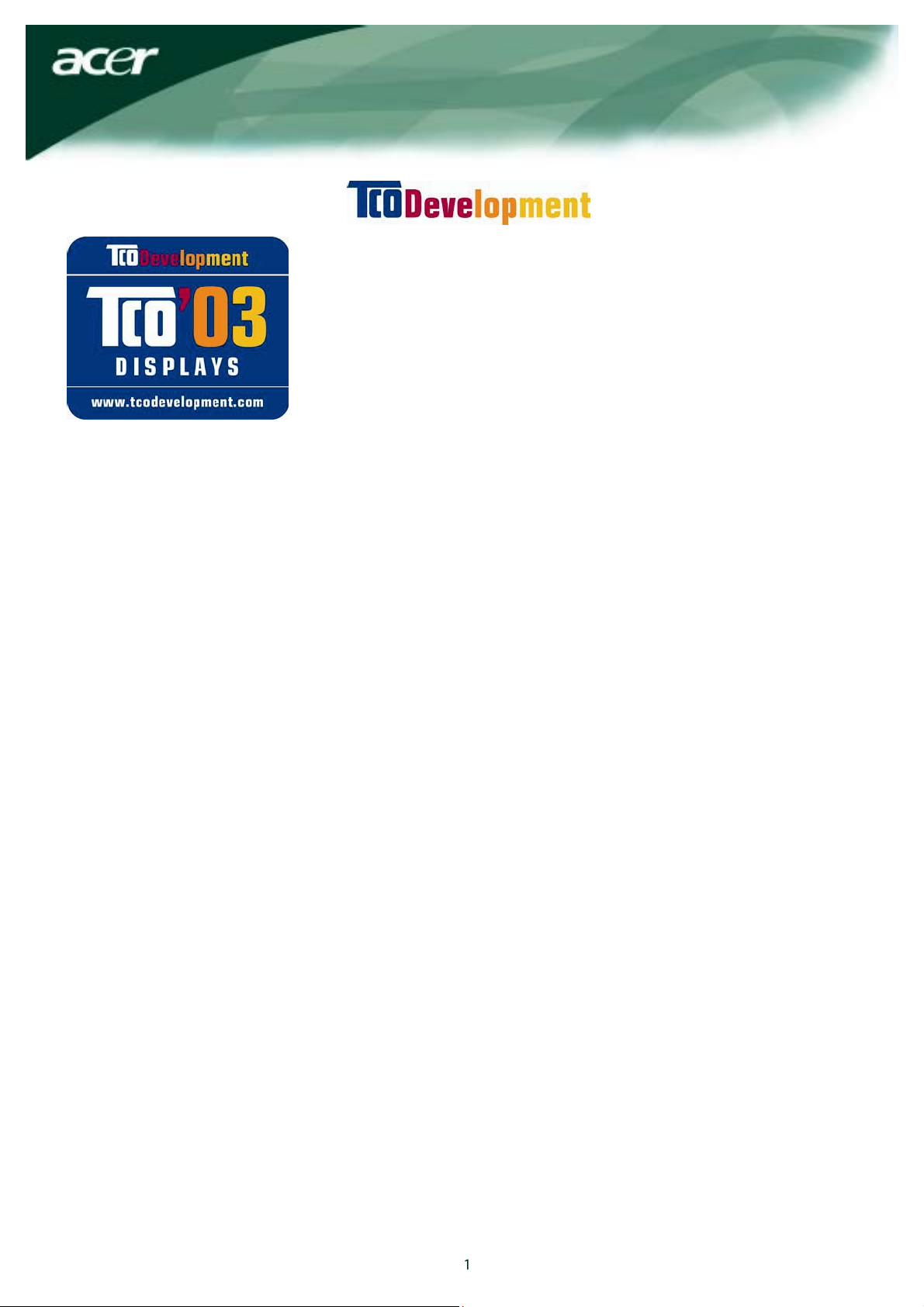
Félicitations !
L’écran que vous avez acheté porte l’étiquette d’affichage
TCO’03. Cela signifie que votre écran est conçu, fabriqué et
testé conformément à des conditions de qualité et de
normes environnementales parmi les plus strictes au monde.
Cela correspond à un produit de haute performance, conçu
pour l’utilisateur et qui minimise également l’impact sur notre
environnement naturel.
Certaines des caractéristiques des conditions de l’écran TCO’03 :
Ergonomie
• Une ergonomie visuelle et une qualité d’image bonne pour améliorer l’environnement de
travail de l’utilisateur et réduire les problèmes de vue et de fatigue. Les paramètres
importants sont la luminosité, le contraste, la résolution, le facteur de réflexion, le rendu
des couleurs et la stabilité de l’image.
Energie
• Mode d’économie d’énergie après un certain temps – bénéfique à la fois pour
l’utilisateur et pour l’environnement
• Sécurité électrique
Émissions
• Champs
électromagnétiques
• Émissions sonores
Écologie
• Le produit doit être préparé au recyclage et le fabricant doit avoir un système de
gestion environnementale certifié, comme EMAS ou ISO 14 001
• Restrictions sur
○ les moyens d’isolement contre les flammes chlorés et bromés et les polymères
○ les métaux lourds comme le cadmium, le mercure et le plomb.
Les conditions incluses dans cette étiquette ont été développées par TCO Development en
coopération avec des scientifiques, des experts, des utilisateurs ainsi que des fabricants
dans le monde entier. Depuis la fin des années 1980, TCO a été impliqué dans l’influence du
développement d’équipement de technologie d’informations dans une direction plus simple
d’utilisation. Notre système d’étiquetage a démarré avec les dispositifs d’affichage en 1992 et
aujourd’hui les utilisateurs et les fabricants de technologies d’informations du monde entier le
demandent.
Pour plus d’informations, veuillez visiter notre site:
www.tcodevelopment.com
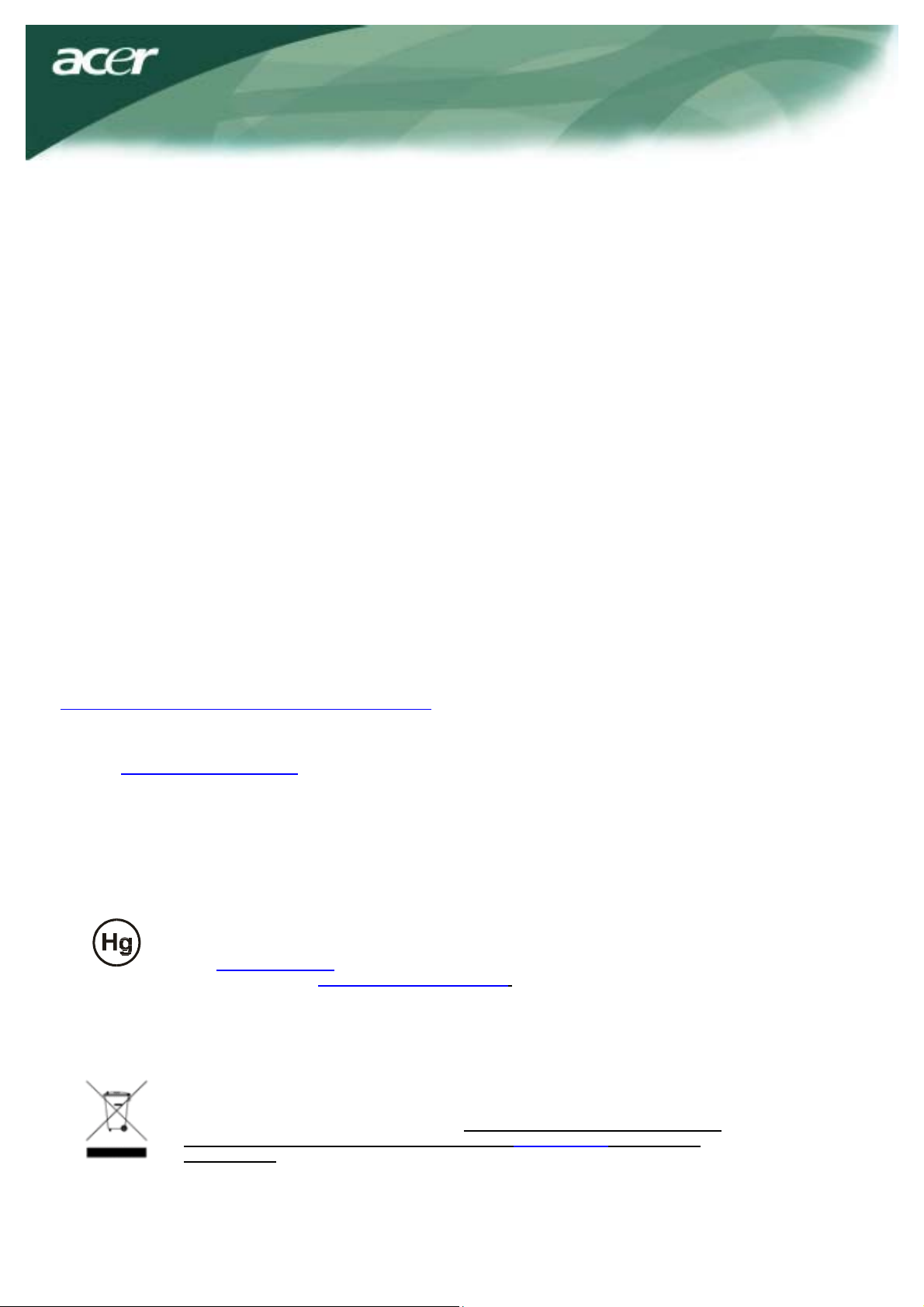
Informations sur le recyclage d’équipement informatique
Informations sur le recyclage d’équipement de informatique :
Acer est très engagé dans la protection environnementale et considère le recyclage,
sous forme de récupération et d’élimination d’équipement usagé comme l’une des plus
hautes priorités de la société en minimisant le fardeau qui pèse sur l’environnement.
Acer ainsi que nous-mêmes sommes très conscients des forces environnementales qui
s’imposent sur notre activité et nous nous efforçons d’identifier et de fournir les produits
les plus performants de façon à réduire l’impact environnemental de nos produits.
Pour plus d’informations et d’aide sur le recyclage, veuillez visiter les sites suivants :
Dans le monde entier :
http://global.acer.com/about/sustainability.htm
Visitez www.global.acer.com pour plus d’informations su r n o s a u t r e s produits e t l e u r s
caractéristiques et avantages.
Élimination de la lampe
LA/LES L A MPE(S) À L’I N TÉ RIEUR DE C E P R O D UIT CONTIEN(NEN)T DU MERCURE ET DOI(VEN)T
ÊTRE RECYCLÉE(S) OU ÉLIMINÉE(S) CONFORMÉMENT AUX LOIS ÉTATIQUES OU FÉDÉRALES.
POUR PLUS D’INFORMATIONS, CONTACTEZ L’ALLIANCE DES INDUSTRIES DE L’ÉLECTRONIQUE
SUR WWW. EIAE. ORG
LAMPE, ALLEZ SUR WWW. LAMPRECYCLE. ORG.
Directive sur l’équipement électrique et électronique usagé (WEEE)
Ne jetez pas cet appareil électronique dans la poubelle municipale quand vous vous en
débarrassez. Pour minimiser la pollution et assurer la meilleure protection de
l’environnement mondial, veuillez la recycler. Pour plus d’informations sur la collecte de
WEEE, nous vous convions à visiter notre page Web www.acer.com sous la section
environnement.
. POUR DES INFORMATIONS SUR L’ÉLIMINATION SPÉCIFIQUE D’UNE
2
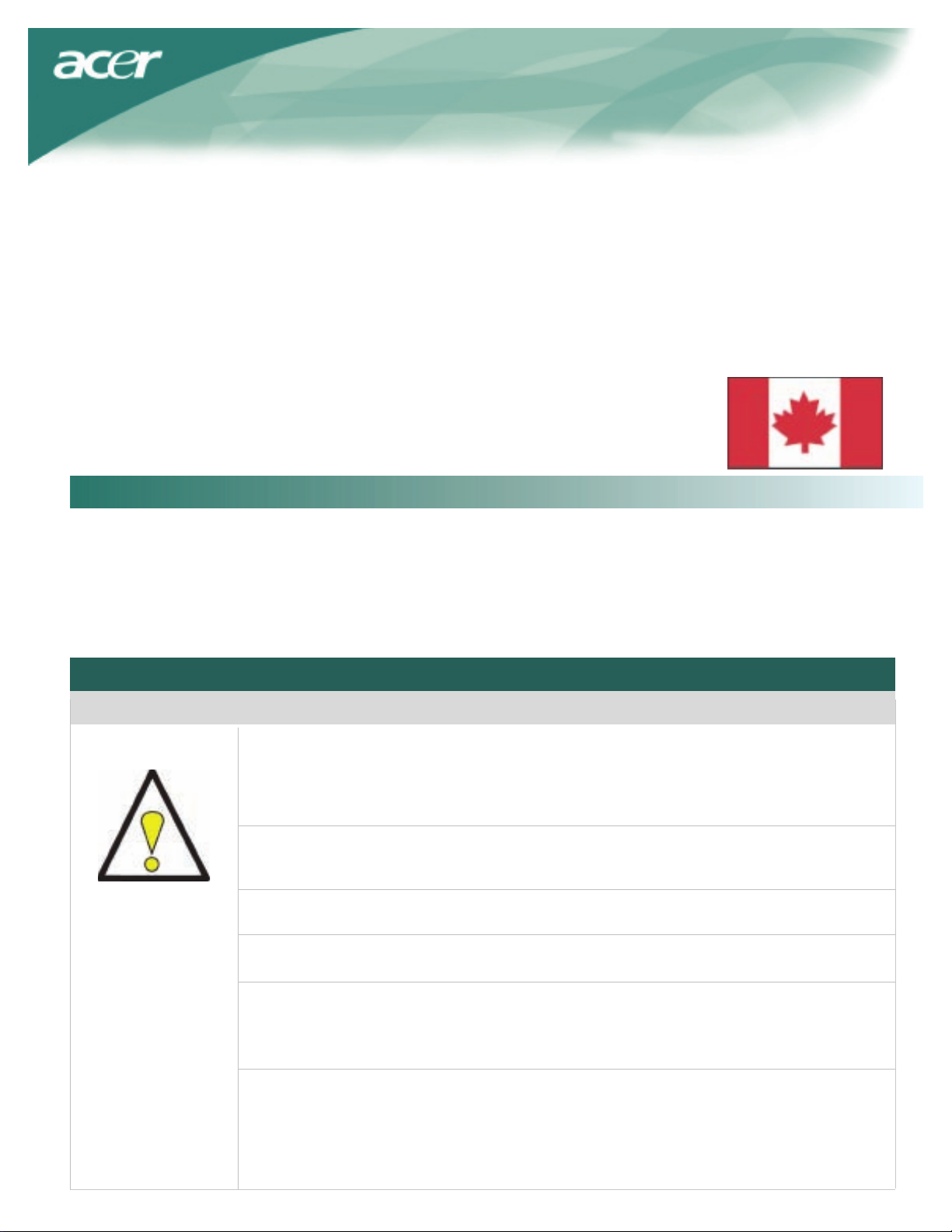
- Réorienter ou déplacer l'antenne de réception.
- Augmenter le distance séparant l'équipement du récepteur.
- Brancher l'équipement sur une prise électrique relevant d'un circuit différent de celui sur lequel le récepteur est
branché.
- Demander de l'aide au revendeur ou à un technicien radio/TV expérimenté.
Tout changement ou toute modification apporté à l'unité qui n'aurait pas été approuvé par les fabricants est de nature à
priver l'utilisateur de l'autorité de mise en oeuvre de cet équipement.
REMARQUE
Un cordon signaux blindé est requis pour pouvoir rester dans les limites d'émission de la FCC ainsi que pour éviter les
interférences causées à la réception radio et télévision. Il est essentiel d'utiliser le câble signaux fourni.
Canadian DOC Notice
This Class B digital apparatus meets all requirements of the Canadian Interference-Causing
Equipment Regulations.
Cet appareil numérique de la classe B repecte toutes les exigences du Règlement sur le
materiel brouilleur du Canada.
Préface
Ce manuel a été conçu pour vous aider à configurer et à utiliser le moniteur multimédia à cristaux liquides. L'exactitude
des informations données dans le présent document a été soigneusement vérifiée ; cependant, aucune garantie n'est
donnée quant à la validité de son contenu. Les informations contenues dans le présent document sont susceptibles de
modification sans préavis.
Ce document contient des informations propriétaires protégées par copyright. Tous droits réservés. Aucune portion du
present manuel ne peut être reproduite par quelque procédé que ce soit, mécanique, électronique ou autre, sous
quelque forme que ce soit, sans l'autorisation écrite préalable du fabricant.
Importantes Instructions de Sécurité
Veuillez lire les instructions suivantes attentivement. Ce manuel doit être conservé de façon à pouvoir l'utiliser ultérieurement.
1. Pour nettoyer l'écran du moniteur à cristaux liquides :
-- Mettez le moniteur à cristaux liquides hors tension et débranchez le cordon d'alimentation
secteur.
-- Vaporisez une solution nettoyante sans solvant sur un chiffon et nettoyez doucement
l'écran.
2. Ne pas placer le moniteur à cristaux liquides près d'une fenêtre. Si vous exposez le
moniteur à la pluie, à l'eau, à la moisissure ou aux rayons du soleil, vous risquez de
l'endommager sérieusement.
3. Ne pas appliquer de pression sur l'écran à cristaux liquides.
Une pression excessive risque de causer des dommages permanents à l'écran.
4. Ne démontez pas le capot, ne tentez pas de réparer vous-même l'unité. Les réparations,
quelle que soit leur nature, doivent être effectuées exclusivement par un technicien agréé.
5.
Utiliser le moniteur LCD à température ambiante : de 5OC à 40OC (ou 41OF ~ 104OF).
Utiliser le moniteur LCD hors de ces températures risque de provoquer des dommages
irrémédiables.
6. Dans l'un quelconque des cas suivants, débranchez immédiatement votre moniteur et
faites appel à un technicien agréé.
* Le câble signaux reliant le moniteur au PC est effiloché ou endommagé.
* Du liquide a été renversé sur le moniteur à cristaux liquides, ou bien il a été exposé à
la pluie.
* Le moniteur à cristaux liquides ou le boîtier est endommagé.
3
